Office 2013: стоит ли переходить?
CHIP протестировал новый продукт от Microsoft и выяснил, насколько он современнее, понятнее и полезнее предшественника.
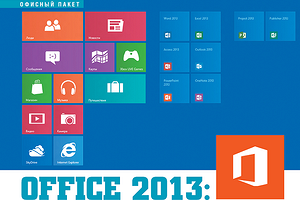
CHIP протестировал новый продукт от Microsoft и выяснил, насколько он современнее, понятнее и полезнее предшественника.
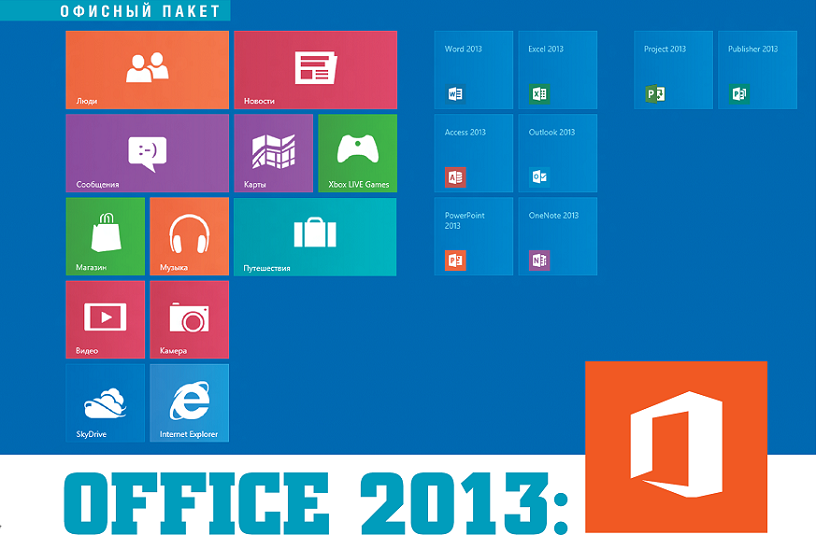 CHIP изучил новую версию офисного пакета Microsoft и готов рассказать, насколько он современнее, понятнее и полезнее предшественника Windows 8 и первому планшету от компании Microsoft — Surface RT — было уделено огромное внимание в прессе и Интернете. Однако один из важнейших продуктов корпорации из Редмонда остался почти незамеченным: в ближайшее время в продажу поступит Office 2013, и этот новый пакет уже с первого взгляда подкупает своим современным изящным выходом на сцену в стиле Windows 8. Но стоит ли переходить на него? CHIP изучил данную версию и расскажет о самых интересных нововведениях в модулях Word, Excel, Outlook и PowerPoint.
CHIP изучил новую версию офисного пакета Microsoft и готов рассказать, насколько он современнее, понятнее и полезнее предшественника Windows 8 и первому планшету от компании Microsoft — Surface RT — было уделено огромное внимание в прессе и Интернете. Однако один из важнейших продуктов корпорации из Редмонда остался почти незамеченным: в ближайшее время в продажу поступит Office 2013, и этот новый пакет уже с первого взгляда подкупает своим современным изящным выходом на сцену в стиле Windows 8. Но стоит ли переходить на него? CHIP изучил данную версию и расскажет о самых интересных нововведениях в модулях Word, Excel, Outlook и PowerPoint.
«Настольный» вариант снова выходит на рынок в трех модификациях, поэтому выбор проще не стал. Ведь впервые Microsoft предлагает не только установочные носители, но и открывает частным клиентам свою «облачную» службу «Office 365». Таким образом, вы можете, к примеру, арендовать по подписке версию «Домашняя расширенная», стоимость которой составляет 2 499 рублей в год (на момент публикации этой статьи).
При покупке планшета Windows RT эти офисные программы уже включены в стоимость — модули соответствуют версии «Для дома и студентов». Однако не все компоненты компьютерной версии портированы в архитектуру ARM-планшета. В отличие от настольного варианта (x86), Office RT не поддерживает, среди прочего, макросы и элементы ActiveX.
Microsoft добавила также некоторые новые смежные функции. Здесь следует упомянуть, к примеру, офисный компонент SkyDrive, позволяющий сохранять ваши документы напрямую в «облаке» и продолжать бесперебойную работу над ними на других компьютерах. Для корпоративных клиентов может быть интересна интеграция клиента Skype для вызова контактов из Outlook. Microsoft изменила и панели меню (Ribbon): теперь переключиться на
управление пальцами можно одним кликом. При тестировании в нашей лаборатории удобный для управления тестами дизайн для планшетов оказался очень полезным, если только не слишком углубляться в подменю, поскольку там Microsoft зачастую сохранила классический вид.
Пользователи, охотно расширяющие свои офисные программы различными плагинами, будут рады «Магазину Office», где собраны все расширения (office.microsoft.com/en-us). В данный момент предложение ограниченно, однако вместе с распространением Office 2013 число приложений должно быстро вырасти.
Word: полезные графические функции
За многие годы программа Word превратилась в огромный компонент Office, обрастая различными функциями, вследствие чего некоторые возможности было очень сложно найти, а выполнение многих задач стало поистине испытанием. Внедряя различные мелкие новинки, Microsoft сейчас пытается изменить эту ситуацию. При тестировании нам, к примеру, понравилось, что пользователь при работе с графикой больше не должен переходить на вкладку «Picture tools» («Работа с рисунками») для того, чтобы разместить фотографию в тексте — вместо этого рядом с каждым рисунком теперь находится маленькая иконка, при нажатии отображающая «Layout options» («Параметры разметки») со всеми необходимыми функциями редактирования. Помимо этого жизнь пользователям, плотно занимающимся графикой, существенно облегчит новый элемент «Live Layout», поскольку теперь при перемещении картинки можно сразу увидеть его воздействие на текст, то есть документ изменяется в режиме реального времени. В Word 2010 лишь после размещения рисунка можно было понять, совмещаются ли текст и изображение. Кроме того, мастер выравнивания отобразит вспомогательные линии, показывающие совпадение расстояний между рисунком и текстом.
Помимо документов Word популярность в качестве формата по умолчанию приобрел, прежде всего, PDF, поскольку в таком документе разметка сохраняется вне зависимости от платформы или используемой программы. Несмотря на то что Word и раньше мог создавать такие файлы, редактировать их было нельзя. В новой версии эта возможность появилась, поскольку теперь Word конвертирует PDF в свой собственный формат. В нашем тесте программа отлично справилась с простыми файлами: даже встроенная графика была распознана, и ее можно было свободно перемещать. Однако проблемы возникли с интегрированными в PDF шрифтами: если они не установлены на компьютере пользователя, Word заменяет их на стандартные, что приводит к ошибкам в разметке. Трудности были и со сложными PDF-доументами с большим количеством рисунков: Word не смог распознать их и сохранил файл в качестве изображения.
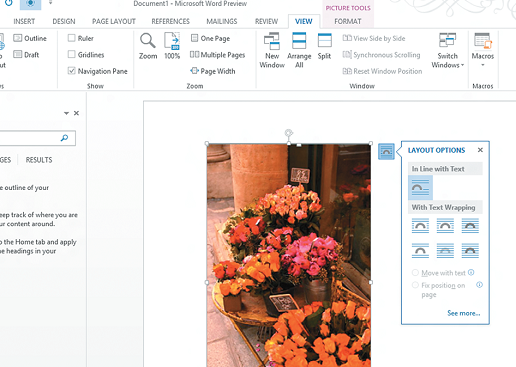 Word для каждого изображения выводит маленькую иконку, с помощью которой вызываются параметры разметки для быстрого размещения рисунка в тексте без использования панели меню. Вспомогательные линии покажут, находятся ли текст и изображение на одном уровне.
Word для каждого изображения выводит маленькую иконку, с помощью которой вызываются параметры разметки для быстрого размещения рисунка в тексте без использования панели меню. Вспомогательные линии покажут, находятся ли текст и изображение на одном уровне.
Excel: умные диаграммы
Табличный модуль также получил пару новых функций, которые упрощают выполнение задач и облегчают, в первую очередь новичкам, работу с этой программой. К примеру, Excel анализирует введенную информацию и пытается автоматически заполнить столбцы. Во время тестирования мы ввели имена и фамилии в двух отдельных колонках, а затем в третьей — все имя целиком. Excel распознал комбинацию и самостоятельно отредактировал все оставшиеся строчки по нажатию на клавишу «Enter». Кроме того, здесь есть инструмент для быстрого анализа, предлагающий определенные действия для введенных значений. Поскольку функция выводится автоматически при выделении области, это позволяет легко создавать диаграммы и спарклайны одним нажатием, включая предпросмотр в реальном времени. Новый Excel, благодаря упрощениям в работе, сделал ощутимый шаг вперед по сравнению с предшественником.
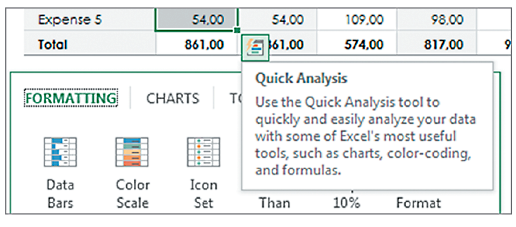 В новой версии Microsoft Office вы найдете возможности, облегчающие повседневную работу. К примеру, Excel анализирует введенную информацию и по клику предоставляет различные диаграммы и варианты форматирования. Зачастую при выполнении задач можно обойтись без использования панели меню.
В новой версии Microsoft Office вы найдете возможности, облегчающие повседневную работу. К примеру, Excel анализирует введенную информацию и по клику предоставляет различные диаграммы и варианты форматирования. Зачастую при выполнении задач можно обойтись без использования панели меню.
Outlook: четкая структура, где нет ничего лишнего
Благодаря новому интерфейсу Outlook стал еще понятнее. Например, компания Microsoft убрала правый столбец с календарем и встречами, чтобы освободить место для сообщений. Также хороша новая функция «Reply» («Ответить»), которая, в отличие от Outlook 2010, больше не открывает всплывающее окно — пользователь отвечает сразу же в письме. Однако избыточным выглядит двойное управление с помощью меню: помимо входящего сообщения вы увидите пять кнопок для быстрого ответа и удаления письма. Такие же элементы управления находятся и на верхней панели меню на вкладке «Home» («Главная») в виде крупных и сразу заметных иконок.
Пункт меню «Calendar» («Календарь») можно найти в левом нижнем углу окна. Теперь для просмотра мероприятий не нужно всякий раз его открывать — при наведении курсора мыши на надпись автоматически всплывает соответствующее окно. Если вам больше нравился старый вид с календарем в правом столбце, вы можете включить его с помощью иконки во всплывающем меню. Претерпел изменения и вид контактов, которые теперь расположены под записью «People» («Люди»). Помимо стандартной контактной информации вы можете добавить аккаунты в социальных сетях — например, Facebook. Впрочем, такую интеграцию пока нельзя назвать безупречной, поскольку с Facebook можно только связать существующие контакты, а опция импорта списка друзей в Outlook не предусмотрена.
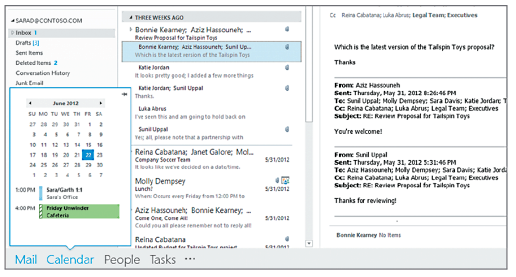 По умолчанию календарь теперь не показывается в правом столбце, а выводится во всплывающем окне при наведении курсора мыши на надпись «Calendar». Этот принцип не только делает интерфейс нагляднее, но и оставляет больше места для ваших электронных сообщений.
По умолчанию календарь теперь не показывается в правом столбце, а выводится во всплывающем окне при наведении курсора мыши на надпись «Calendar». Этот принцип не только делает интерфейс нагляднее, но и оставляет больше места для ваших электронных сообщений.
PowerPoint: шаг в будущее
Даже модулю PowerPoint радикальное обновление к лицу: интерфейс стал понятнее, благодаря чему увеличилась продуктивность работы. Одной из новинок является включенная по умолчанию панель комментариев, облегчающая взаимодействие с коллегами. К тому же PowerPoint наконец-то предлагает широкоэкранные слайды для мониторов с соотношением сторон 16:9 и современных проекторов. Также очень удобен улучшенный режим докладчика, который можно использовать, даже если у вас только один монитор. Докладчик видит представляемый в данный момент слайд, следующие изображения, а также примечания. С помощью функции лупы отдельные элементы презентации теперь можно быстро выделить. Помимо этого разработчики внесли много мелких дополнений — например, управление жестами.
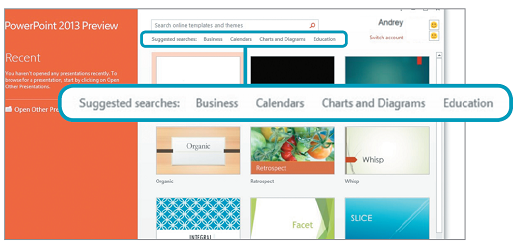 Уже начальный экран PowerPoint 2013 выглядит более упорядоченным. Так, в этом модуле появилась удобная возможность поиска по различным категориям, например «Business» и «Photo Album», соответствующих шаблонов, подходящих для просмотра и на мониторах формата 16:9, и на проекторах.
Уже начальный экран PowerPoint 2013 выглядит более упорядоченным. Так, в этом модуле появилась удобная возможность поиска по различным категориям, например «Business» и «Photo Album», соответствующих шаблонов, подходящих для просмотра и на мониторах формата 16:9, и на проекторах.
Вывод
Office 2013 далеко шагнул в плане удобства использования: благодаря переделанным интерфейсам и рациональным нововведениям работать с документами станет гораздо приятнее. В связи с этим, хотя для частных пользователей переход с Office 2010 не является необходимостью, те, кто хотя бы пару дней поработает с этим новым пакетом, больше не смогут отказаться от его возможностей и повышенного удобства использования. Апгрейд требует последних версий операционной системы, поскольку корпорация окончательно отказалась от поддержки XP и Vista. Пакет Office 2013 работает в системах начиная с Windows 7.
Версии Microsoft Office 2013
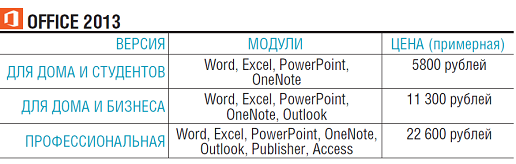







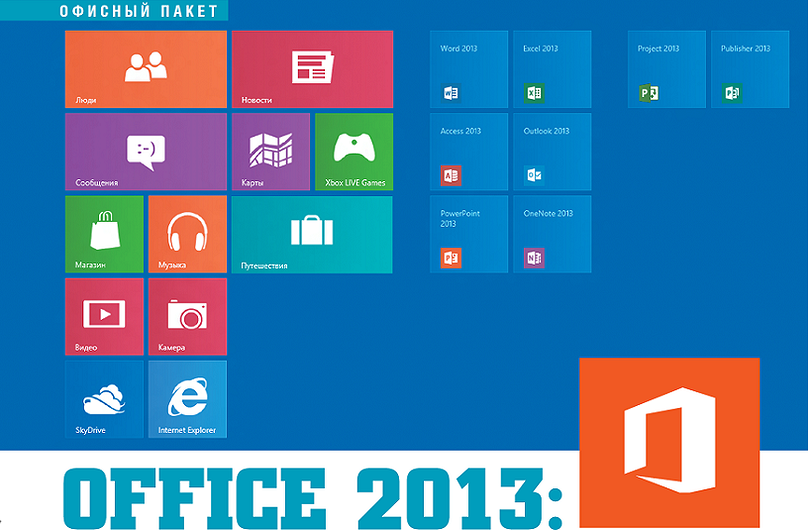






 Читайте нас в социальных сетях
Читайте нас в социальных сетях